
|
Configurando las Preferencias Puede cambiar la forma de como se ve y comporta ajustando las opciones mostradas en la solapa “Preferencias”. Note el nuevo menú de opciones que aparece a la izquierda cuando usted entra a esta opción: General, Correo, Redactar, Firmas, Libreta de direcciones, Cuentas, Filtros de correo, Agenda, Importar-Exportar, Accesos Directos. 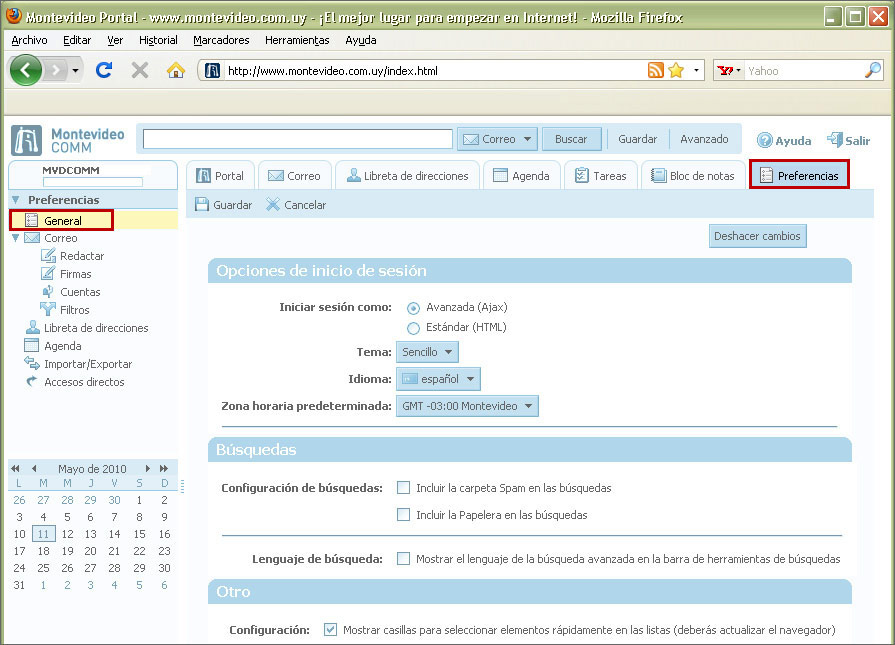 Asegúrese de hacer click en el botón “Guardar”, que se encuentra a la izquierda, sobre de la barra de herramientas después de hacer cambios y antes de pasar a otra aplicación. Algunos detalles importantes de las opciones de configuración: Correo: puede configurar cada cuanto se actualizará el Buzón de entrada con correo nuevo. Puede cargar el correo nuevo al buzón de entrada al tocar el botón “Ver Correo” cuando esté en la aplicación de Correo. En esta opción, también puede configurar el mensaje que se desplegará cuando esté fuera de la oficina, ya sea en un viaje de negocios o por vacaciones: Para configurar este mensaje, marque la casilla “Enviar respuesta por ausencia”, e introduzca el texto que quiera que aparezca en el correo. Cuando vuelva de vacaciones desmarque la casilla “Enviar respuesta por ausencia” Redactar: Si quiere redactar mensajes con diferentes tipos de letra, colores e imágenes, escoja redactar los mensajes en HTML. Firmas: En esta opción usted puede crear múltiples firmas para los correos electrónicos, cada una con un nombre único. Cuentas: Defina aquí la firma que utilizará en todos los correos. Cuando esté creando un nuevo correo, podrá escoger otra firma o no firmar el correo. Calendario: Al dejar marcada la opción “Siempre mostrar agenda en miniatura” , quedará activado el minicalendario a la izquierda y le permitirá ver rápidamente citas y reuniones al sobreponer el cursor en una fecha específica. Accesos directos: Le permite configurar combinaciones de teclas para ir rápidamente a las diferentes opciones. Tómese su tiempo para explorar las diferentes opciones mostradas en “Preferencias”. |